萬盛學電腦網 >> 圖文處理 >> Photoshop教程 >> ps入門教程 >> PS中為自己的攝影作品添加水印的2種方法
PS中為自己的攝影作品添加水印的2種方法
大家都有一個十分矛盾的心理,拍了很多優秀的片片希望能依靠這麼龐大的網絡能讓全國各地的愛好者一起來分享,但卻又擔心片片會被直接copy盜用,或者據為己有!
今天,小編要教大家用Photoshop制作水印,雖然不能完全防止被盜用的可能,但是起碼能讓那些不懷好意的人沒有那麼直接,或許他們會嫌去水印麻煩放棄了盜用的念頭吶!
現在,小編要教大家兩種不同的水印效果.
水印1:
一)打開PS的界面,新建(ctrl+N),設定文件大小(視自己需要的水印有多大而定咯!本例為300x150,背景為透明)

二)為了方便大家能看清效果,所有我暫時多加一層有顏色的背景!完成後把它刪掉就可以了
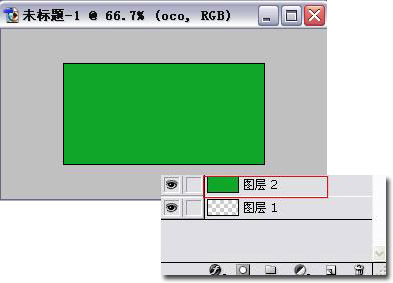
三)輸入文字(或者置入自己喜歡的圖像/圖形),調整好位置,大小,字體,顏色,透明度等.
本教程只是簡單操作示范,沒有什麼藝術感啦!pocoer們可以耐心設計一個代表自己的logo,以後每張作品都能用得上哦!
(溫馨提示:水印一般都是獨一無二,有自己代表性的圖像或者文字,鏈接之類)

四)把剛剛的顏色背景刪除,合並圖層!
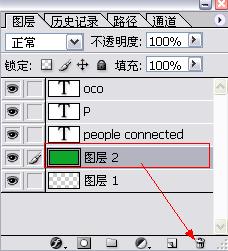
五)另存為TIF或者PNG格式,因為這兩個格式可以儲存透明通道哦!當然PSD格式也可以,但文件會比較大!

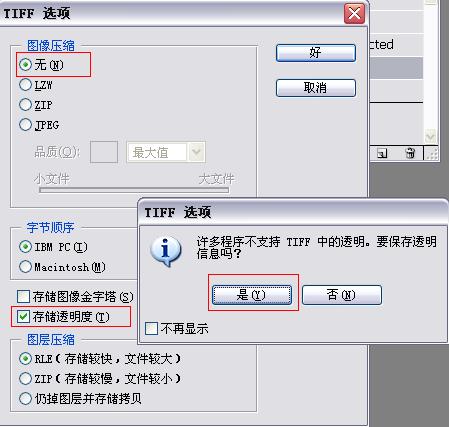
六)打開你拍的漂亮片片,打開剛剛做好的水印文件,直接把水印拖進片片中(打開的水印是透明底的,為了讓大家能看清,所以調成綠色,拖動水印的時候不要把背景也拖進去哦!)調整位置,大小,透明度!這樣就有大功告成啦,正如一幅作品簽上了自己的名字一樣
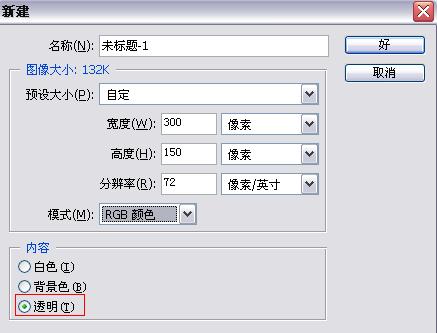
水印2:
一) 打開PS的界面,新建(ctrl+N),大小按個人需要設置,也可參考本例子!背景為透明(本例綠色底色只是讓大家能清晰看到效果,這個低是沒有用的,需要刪除)。
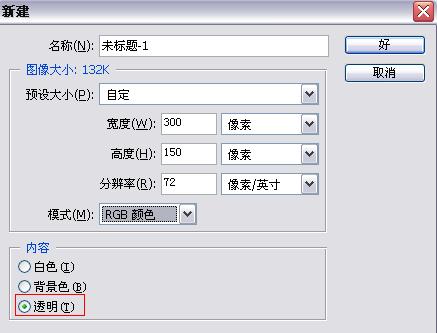
二)輸入文字(或者置入自己喜歡的圖像/圖形),設置好字體,顏色等

三)圖像——修整(把多余的邊邊修掉),或者自行調整間距!
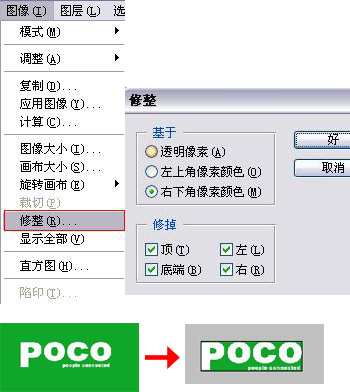
四)編輯——定義圖案
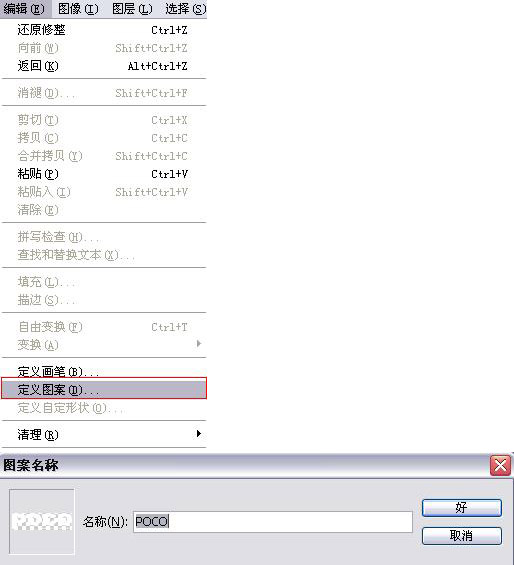
五)打開一張需要加水印的片片,新建圖層,編輯——填充圖案(找到剛剛定義的圖案,透明度按個人喜好來設置就可以了)
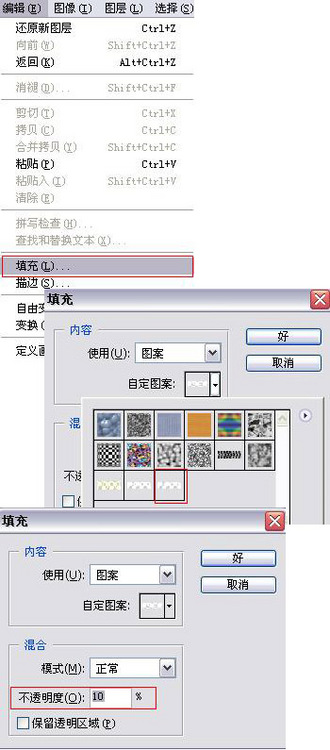
六)合並,完成!哈哈,這種效果的水印,看有誰能這麼強,還可以盜用!

大家學會了嗎?一幅好的作品怎能沒有自己個性的簽名呢?大家一起來制作只屬於自己的logo吧!



